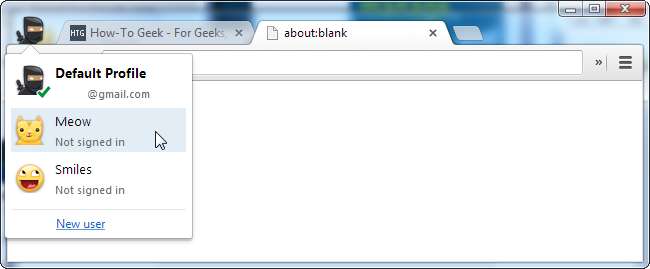
Webové prohlížeče ukládají vaše osobní údaje - záložky, historii, nastavení, rozšíření a další - do profilu. Můžete si vytvořit samostatné profily pro rozdělení věcí - například byste mohli mít jeden profil pro práci a jeden pro hraní.
Každý uživatelský účet má obvykle pro každý prohlížeč jeden profil, ale většina webových prohlížečů vám umožňuje vytvářet samostatné profily. Můžete dokonce použít více profilů najednou, přičemž v každém z nich budete přihlášeni k různým účtům.
Google Chrome
Díky prohlížeči Chrome je používání více profilů prohlížeče snadné. Dříve jsme se o tom postarali jak používat více profilů prohlížeče v prohlížeči Chrome a proces je stále docela podobný. Chcete-li vytvořit další profily prohlížeče, otevřete stránku Nastavení (klikněte na tlačítko nabídky a vyberte Nastavení) a potom klikněte na Přidat nového uživatele v části Uživatelé.
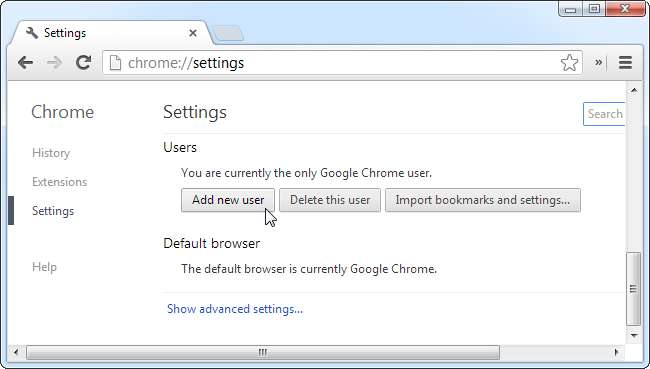
Vyberte ikonu uživatele a zadejte jméno. Kromě vlastních záložek, historie a dalších nastavení má každý uživatel vlastní nastavení Google Sync a může být přihlášen ke svým vlastním účtům Google.
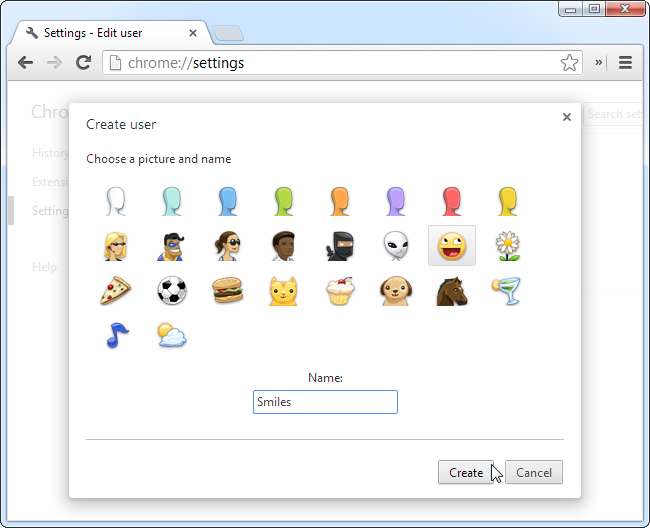
Mezi profily pak můžete přepínat kliknutím na ikonu v levém horním rohu okna prohlížeče.
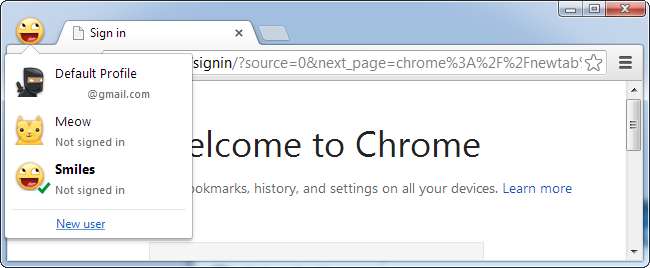
Mozilla Firefox
Firefox má integrovanou podporu pro více profilů, ale tato funkce je trochu skrytá. Pro přístup do Správce profilů Firefoxu musíte nejprve zavřít všechna okna Firefoxu.
Když je Firefox zavřený, stisknutím klávesy Windows otevřete nabídku Start (nebo úvodní obrazovku ve Windows 8), zadejte následující řádek a stiskněte Enter:
firefox.exe -p
(Pokud to nefunguje, možná budete muset místo toho zadat úplnou cestu k Firefoxu. V 64bitových systémech Windows použijte následující řádek:
“C: \ Program Files (x86) \ Mozilla Firefox \ firefox.exe” -p
V 32bitových systémech Windows místo toho zadejte tento řádek:
“C: \ Program Files \ Mozilla Firefox \ firefox.exe” -p
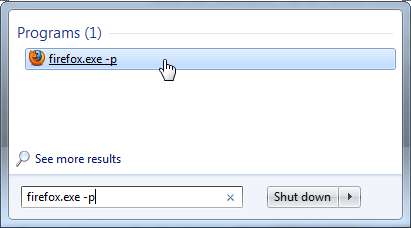
Otevře se Správce profilů. Pomocí tlačítka Vytvořit profil můžete vytvořit nové profily prohlížeče. Pokud chcete být při každém spuštění Firefoxu vyzváni k výběru profilu, zrušte zaškrtnutí políčka Neptejte se při spuštění volba.
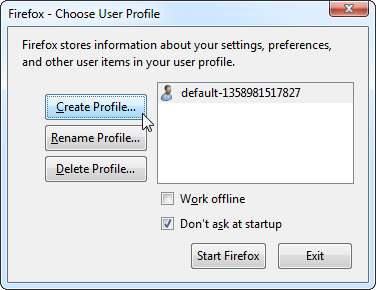
Firefox ve výchozím nastavení umožňuje spustit pouze jeden profil prohlížeče. Chcete-li mít spuštěno více profilů Firefoxu současně, musíte Firefox spustit pomocí přepínače -no-remote. Chcete-li například spustit Správce profilů prohlížeče Firefox s přepínačem -no-remote, použijte následující příkaz:
firefox.exe –p -ne-remote
Ke spuštění každé instance prohlížeče Firefox budete muset použít možnost -no-remote. (Pokud je Firefox již spuštěný, úplně jej zavřete a spusťte pomocí -no-remote.) Můžete přidejte do svých zástupců Firefoxu možnost -no-remote aby to bylo jednodušší.
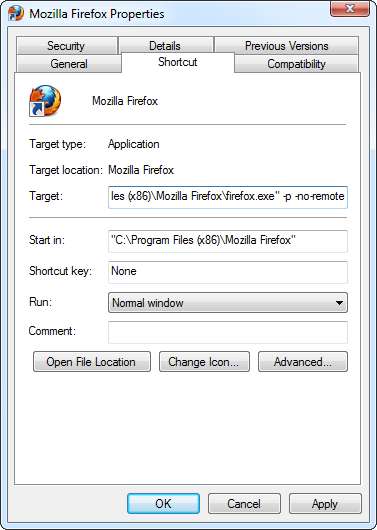
Chcete-li snadno přepínat mezi více profily Firefoxu, můžete si nainstalovat Rozšíření ProfileSwitcher .
internet Explorer
Internet Explorer neumožňuje používat samostatné profily prohlížeče. Má však funkci, kterou lze použít k vytváření oken prohlížeče s vlastními samostatnými soubory cookie.
Chcete-li použít tuto funkci, stisknutím klávesy Alt zobrazte skrytý panel nabídek, klikněte na Soubor a vyberte Nová relace.
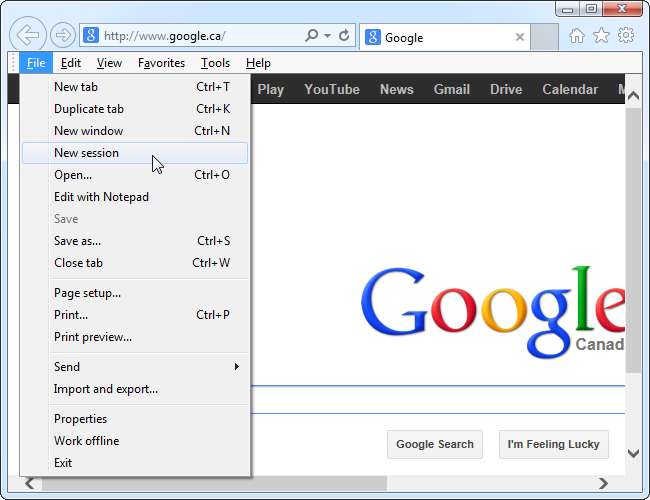
Nové okno prohlížeče bude sdílet vaše oblíbené položky, historii a další nastavení, ale bude mít vlastní samostatné soubory cookie. To znamená, že tuto funkci můžete použít k přihlaste se k více účtům na stejném webu , stejně jako to umožňují funkce profilu v prohlížeči Chrome a Firefox.
Zdá se, že Internet Explorer nemá rád nástroj „Runas“ zabudovaný do systému Windows, který vám umožňuje spustit program jako jiný uživatelský účet systému Windows a zobrazit jej na ploše. Pokud jsou pro vás důležité zcela samostatné profily IE, můžete si vytvořit nový uživatelský účet Windows a přepínat mezi nimi.
Opera
Opera podporuje více profilů. Můžete mít spuštěných více instancí Opera současně, každá s vlastním profilem. Toho je bohužel třeba dosáhnout ruční úpravou souborů .ini Opera a spuštěním opery pomocí přepínače příkazového řádku / settings. (Pokud to chcete udělat ručně, přečtěte si pokyny v prohlížeči Opera Browser Wiki.)
Místo ruční práce si můžete stáhnout vytvořené uživatelem Tvůrce profilu Opera . Udělá to za vás zdlouhavou práci a vytvoří nové zkratky, které otevřou Opera se samostatnými profily.
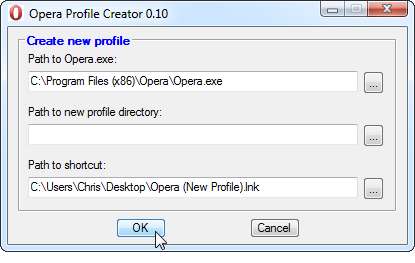
Zdá se, že Safari nepodporuje více profilů. Nejbližší, co můžete získat, je mít několik uživatelských účtů a přepínat mezi nimi pomocí rychlého přepínání uživatelů, protože každý uživatel má svůj vlastní profil Safari.







